Hoy vamos a ver como podemos recuperar mensajes de correo electrónico, que un usuario ha borrado por error y que también ha eliminado de la bandeja Elementos eliminados de Outlook, de una forma rápida y sencilla, desde el propio cliente de Outlook.
En primer lugar, debemos saber, que si en nuestra organización disponemos de un servidor de correo electrónico Exchange, este, no borra directamente los mensajes de correo electrónico ni los buzones que borremos de la base de datos de Exchange. Por defecto tiene unas opciones de eliminación que guardan los objetos borrados de la base de datos, un cierto tiempo, por defecto en Exchange 2007 en adelante serán unos 14 días.
Con esto, ya podemos sacar la conclusión, que todo el procedimiento siguiente solo es posible si tenemos un servidor de Exchange, en el caso de tener cuentas POP3 solo podremos recuperar mensajes borrados si, durante la configuración de la cuenta hemos tenido la precaución de dejar una copia de los mensajes en el servidor, y accediendo a este, de nuevo, podremos rescatar los mensajes borrados.
Para verificar si esto es así, editaremos nuestra cuenta POP3, buscaremos el botón Más configuraciones... y lo pulsaremos.
En la ventana Configuración de correo electrónico de Internet, accederemos a la pestaña, Avanzadas.
Por defecto viene configurado, dejar una copia de los mensajes en el servidor y quitar del servidor después de 14 días.
Pero en nuestro laboratorio vamos a suponer que si tenemos un servidor Exchange.
En primer lugar, vamos a ver, donde podemos configurar Opciones las de Eliminación en un servidor Exchange, para aumentar o disminuir este periodo a placer, en nuestro laboratorio veremos como encontrar estas opciones en varias versiones de Exchange, en primer lugar, veamos como debemos proceder en un servidor Exchange 2007. Accederemos a la rama Configuración de Servidores del menú lateral izquierdo y seleccionaremos la opción Buzón.
En Administración de las bases de datos, seleccionaremos nuestra Base de Datos de correo.
Usaremos el botón derecho del ratón para desplegar el menú y seleccionaremos la opción Propiedades.
En la ventana Propiedades de la base de datos del Buzón, accederemos a la pestaña Límites.
En la parte inferior encontraremos la sección Configuración de la Eliminación, podemos augmentar o disminuir el numero de días, en nuestro ejemplo lo tenemos configurado a treinta días.
En un servidor Exchange 2010, el método es muy parecido, accederemos a la rama Configuración de la Organización del menú lateral izquierdo y seleccionaremos la opción Buzón.
En Administración de las bases de datos, seleccionaremos nuestra Base de Datos.
Usaremos el botón derecho del ratón para desplegar el menú y seleccionaremos la opción Propiedades.
Como en Exchange 2007, seleccionaremos la pestaña Limites, en la parte inferior encontraremos la sección Configuración de la Eliminación, también podremos augmentar o disminuir el numero de días de retención.
Para finalizar en Exchange 2013, en el menú lateral izquierdo seleccionaremos la opción servidores, seguidamente en el menú superior accederemos a Bases de datos, en el listado de Bases de datos seleccionaremos una y haremos un doble click para abrir la ventana Base de datos de Buzones.
En el menú letal izquierdo de la ventana Base de datos de Buzones, seleccionaremos la opción Límites
Habiendo visto como podemos configurar la retención de los elementos borrados en nuestra base de datos de Correo en el servidor Exchange, vamos a ver, como proceder en la parte de cliente de Outlook.
Para Outlook 2003, si alguien lo tiene instalado aun, será necesario añadir una linea en el registro de Windows para que la opción de recuperación de mensajes sea visible.
HKEY_LOCAL_MACHINE\Software\Microsoft\Exchange\Client\Options
Deberemos agregar un nuevo valor DWORD con el nombre DumpsterAlwaysOn y le asignamos como valor 1 en base Hexacedimal.
Hecho esto en el menú Herramientas de Outlook 2003 encontraremos la opción Recuperar Elementos Eliminados.
Para Outlook 2007 es muy parecido al caso anterior, pero sin claves del registro de Windows, seleccionaremos la carpeta donde se eliminó el elemento, o bien, accederemos a la carpeta Elementos eliminados y, haremos clic en el menú Herramientas, seguidamente, seleccionaremos la opción recuperar elementos eliminados.
Si por lo contrario, usamos Outlook 2010 o superiores, la cosa es mucho mas sencilla, abriremos Microsoft Outlook y seleccionaremos la carpeta llamada Elementos eliminados. En el menú superior de Outlook, accederemos a la pestaña llamada Carpeta.
Buscaremos el icono Recuperar elementos eliminados.
Menú de Outlook 2010
Menú de Outlook 2012
Cualquiera de los casos anteriores nos abrirá la ventana Recuperar elementos eliminados, seleccionaremos los mensajes que queramos restaurar, seleccionaremos el radio button Restaurar las elementos seleccionados y finalizaremos presionando el botón Aceptar para recuperar los mensajes.
Podéis encontrar información adicional en el enlace siguiente.
Outlook Web Access OWA: Recuperar elementos borrados de la bandeja elementos eliminados.
Espero que os sea de utilidad.
Enlaces relacionados
Eliminar Contraseñas de archivos PST.
Búsqueda de Outlook no funciona.
















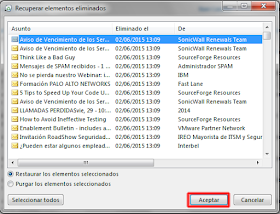
No hay comentarios:
Publicar un comentario